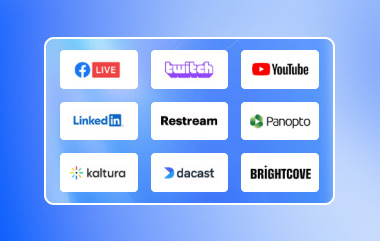"오늘 밤 스트리밍을 시작하려고 하는데, 모비즌이 100% 안전한지 궁금합니다." 믿을 수 있는 화면 녹화 프로그램을 찾는 사람이라면 누구나 궁금해하는 질문입니다. 물론 보안 위험, 지연, 화질 저하 걱정 없이 화면을 녹화하고 싶겠죠.
Mobizen Screen Recorder는 안전하게 사용할 수 있다는 점이 장점입니다. 튜토리얼, 게임 플레이 영상, 프레젠테이션 등 어떤 영상을 제작하든 유용한 기능들을 제공합니다.
이 게시물에서는 심층적인 내용을 제공합니다. 모비즌 리뷰주요 기능, 장점, 단점, 그리고 사용 방법을 자세히 살펴보겠습니다. 또한, 다른 기능이 필요한 분들을 위해 대안도 소개해 드리겠습니다. Mobizen이 여러분에게 맞는 화면 녹화 앱인지 확인해 보시려면 계속 읽어주세요!
1부: Mobizen Screen Recorder란?
Mobizen Screen Recorder는 다음과 같은 기능을 제공하는 잘 알려진 앱입니다. 안드로이드 화면 녹화게임 플레이, 화상 통화, 라이브 스트리밍 등을 녹화할 수 있습니다. 사용이 간편하며 계정 없이도 시작할 수 있습니다.
이 앱은 전 세계 수백만 명의 사용자가 다운로드했으며 Google Play에도 등록되었습니다. 무료로 사용할 수 있으며 동영상을 기기에 바로 저장할 수 있습니다.
2부: Mobizen Screen Recorder 상세 리뷰
이 섹션에서는 알아두어야 할 모든 것을 다룹니다. 주요 기능, 가격, 장점, 단점을 살펴보겠습니다. Mobizen 사용을 고려 중이시라면, 이 리뷰를 통해 Mobizen이 적합한 화면 녹화 앱인지 판단하는 데 도움이 될 것입니다.
주요 특징들
모비즌 스크린 레코더는 녹화를 더욱 간편하게 만들어 주는 다양한 기능을 제공합니다. 어떤 기능을 제공하는지 자세히 살펴보겠습니다.
• 고품질 녹음 - 최대 1440P 해상도, 24.0Mbps 품질, 60fps로 부드러운 영상을 지원합니다.
• 워터마크 없음 - 클린 모드를 사용하여 워터마크 없이 녹화하세요.
• 페이스캠 지원 - 녹음하는 동안 반응을 포착하세요.
• 보관 걱정 없음 - 긴 영상을 녹화하려면 SD 카드에 녹화 내용을 저장하세요.
• 편집 도구 - 비디오를 자르고, 다듬고, 효과를 추가합니다.
• 자동 탭 및 자동 스와이프 - 더 나은 게임플레이 녹화를 위해 탭과 스와이프를 자동화합니다.
• 사용자 정의 워터마크 - 로고를 추가하거나 기본 워터마크를 제거하세요.
• 공기 원 숨기기 - 깨끗한 화면을 위해 플로팅 버튼 없이 녹화하세요.
가격
모비즌 앱은 무료로 다운로드하고 사용할 수 있습니다. 하지만 워터마크 제거 및 추가 편집 도구와 같은 프리미엄 기능을 사용하려면 앱 내 구매가 필요합니다. 가격은 아이템당 $0.73에서 $37.54까지입니다.
장점 및 단점
모비즌 스크린 레코더는 다양한 기능을 제공합니다. 초보자도 쉽게 사용할 수 있으며, 가입도 필요 없습니다. 고화질 영상을 촬영하고 무료로 편집할 수 있습니다. 앱 내부 및 외부 오디오를 녹음할 수 있어 게임이나 튜토리얼에 유용합니다. 또 다른 장점은 모든 녹화 내용이 기기에 직접 저장되어 온라인에서 삭제될 걱정이 없다는 것입니다.
하지만 무료 체험판에는 광고가 포함되어 있어 일부 사용자는 불편할 수 있습니다. 일부 고급 기능은 프리미엄 업그레이드가 필요하므로 모든 기능이 무료는 아닙니다. 또한 자동 탭 및 자동 스와이프 기능은 특별 권한이 필요하므로 모든 사용자에게 적합하지 않을 수 있습니다. 전반적으로 모비즌은 유용한 기능을 갖춘 견고한 화면 녹화 앱이지만, 전체 기능을 사용하려면 추가 기능을 구매해야 할 수도 있습니다.
3부: Mobizen 화면 녹화기 사용 방법
모비즌 스크린 레코더는 안드로이드에서 사용하기 쉽습니다. AirCircle이라는 떠다니는 위젯으로 작동하며, 탭 한 번으로 화면을 녹화합니다. 다음 5단계를 따라 시작하고 최고의 녹화를 만들어 보세요.
1 단계모비즌 스크린 레코더를 설치한 후 앱을 실행하세요. 설정 그리고 비디오 설정 해상도, 화질, 프레임 속도를 조정할 수 있습니다. 설정이 높을수록 동영상 품질이 좋아지지만 저장 공간이 더 많이 필요합니다. 확실하지 않으면 다음을 사용하세요. 녹음 마법사 기기에 가장 적합한 설정을 선택하세요.
2 단계이동 사운드 설정 그리고 켜다 내부 또는 외부 사운드게임 오디오, 음성 또는 둘 다 녹음할 수 있습니다. 녹화에 얼굴을 포함하려면 페이스캠 설정에서 옵션을 선택하세요.
3단계모비즌의 에어서클은 녹화를 시작하거나 중지하는 데 사용할 수 있는 플로팅 버튼입니다. 설정에서 에어서클의 모양을 변경할 수 있습니다. 또한, 녹화 파일을 내부 저장소나 SD 카드에 저장하도록 선택할 수도 있습니다.
4단계녹화하려는 앱이나 콘텐츠를 엽니다. 캠코더 AirCircle의 버튼을 누르세요. 카운트다운 후 Mobizen이 녹화를 시작합니다. 완료되면 중지 버튼을 눌러 비디오를 저장합니다. 녹화 중에도 스냅샷을 찍을 수 있습니다. 카메라 단추.
5단계Mobizen으로 이동하여 녹화된 비디오를 찾으세요. 비디오를 자르거나, 음악을 추가하거나, 다른 편집 작업을 할 수 있습니다. 공유하려면 공유하다 버튼을 클릭하고 안내를 따르세요. 무료 사용자는 동영상에 워터마크가 표시되지만, 프리미엄 사용자는 설정에서 워터마크를 제거할 수 있습니다.
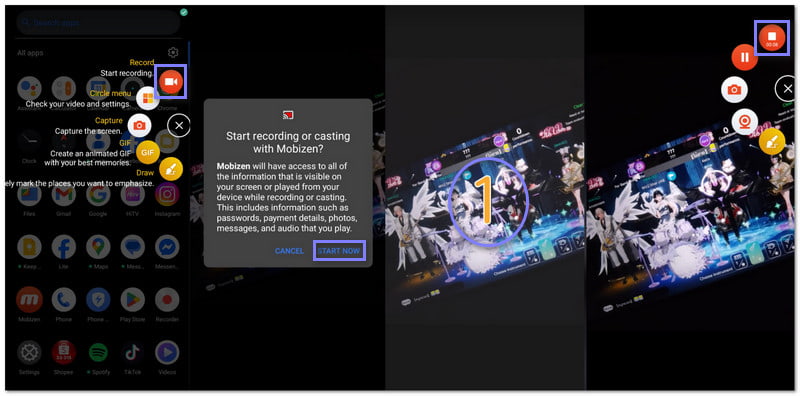
4부: 데스크톱에서 Mobizen Screen Recorder를 대체할 최고의 앱
Mobizen Screen Recorder는 안드로이드에서 화면 녹화에 매우 유용합니다. 하지만 데스크톱용 화면 녹화 프로그램이 필요하다면, AVAide 스크린 레코더 최고의 대안입니다. Windows와 Mac에서 모두 작동하며, 화면, 오디오, 웹캠을 고화질로 녹화할 수 있습니다.
- 전체 화면을 녹화하거나 사운드가 포함된 사용자 지정 영역을 선택하세요.
- 최대 60fps, 1080p 해상도로 비디오를 캡처하세요.
- 마우스 클릭 효과와 주석을 추가하고, 볼륨을 조절하고, 녹음을 다듬습니다.
- 자동 화면 녹화의 시작 및 종료 시간을 설정합니다.
- 비디오를 MP4, MOV, AVI, GIF 등으로 내보내세요.
AVAide Screen Recorder를 사용하면 전체 화면 비디오, 특정 창 또는 사용자 지정 영역 등 화면의 모든 부분을 녹화할 수 있습니다. 또한 모든 소스의 오디오도 녹음합니다. 시스템 사운드, 마이크 입력 또는 둘 다를 동시에 캡처할 수 있습니다.
화면 녹화 중 얼굴을 녹화해야 하는 경우, AVAide Screen Recorder는 웹캠 오버레이를 지원합니다. 페이스캠의 크기와 위치를 조절할 수 있어 튜토리얼, 게임 영상, 프레젠테이션 등에 적합합니다. 강력하고 사용하기 쉬운 옵션임은 의심할 여지가 없습니다. Mac에서 소리와 함께 화면 비디오를 녹화하세요, Windows에서도 사용 가능합니다.

당신은 무엇에 만족합니까? 모비즌 Screen Recorder는 무엇을 할 수 있을까요? 문제없이 비디오를 캡처, 편집, 공유할 수 있습니다. 하지만 위에서 언급했듯이 모바일에서만 사용할 수 있습니다. 컴퓨터에서 화면을 녹화하고 싶다면 AVAide Screen Recorder가 훌륭한 선택입니다. 회의, 온라인 수업, 게임 플레이, 화상 통화 등을 고화질로 녹화할 수 있습니다.
Android용 Mobizen Screen Recorder를 사용하든, 컴퓨터용 AVAide Screen Recorder를 사용하든, 두 가지 모두 중요한 순간을 포착하는 데 도움이 됩니다.
컴퓨터에서 화면, 오디오, 웹캠, 게임 플레이, 온라인 회의 및 iPhone/Android 화면을 녹화합니다.



 안전한 다운로드
안전한 다운로드